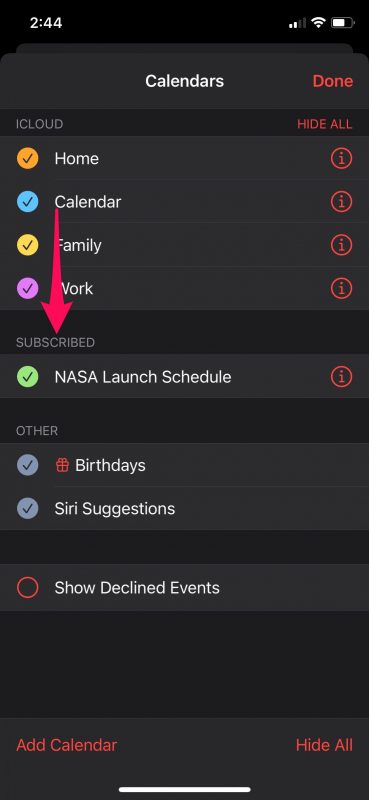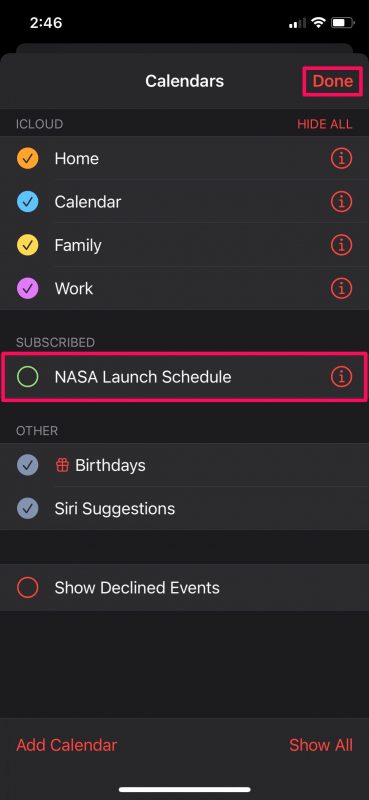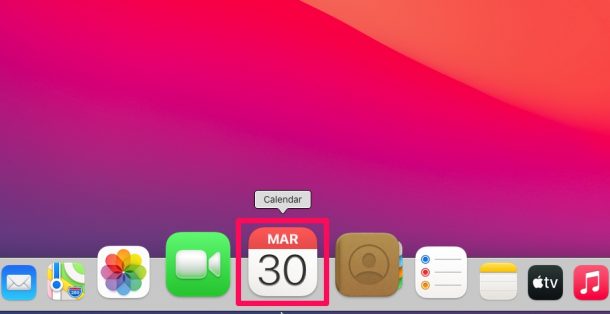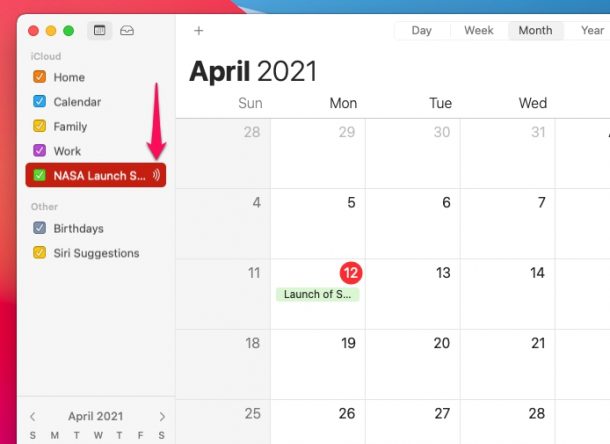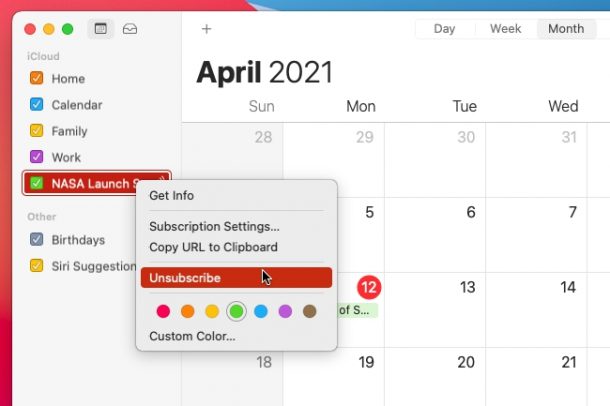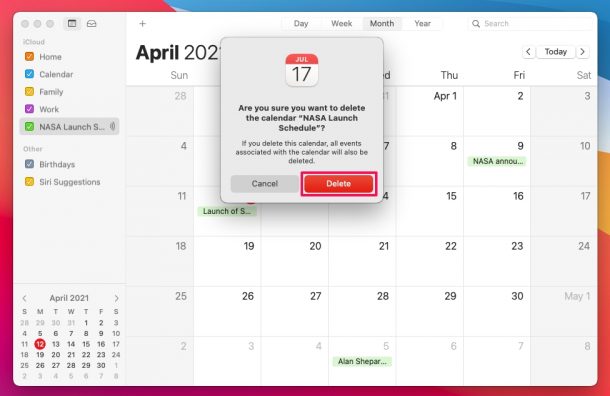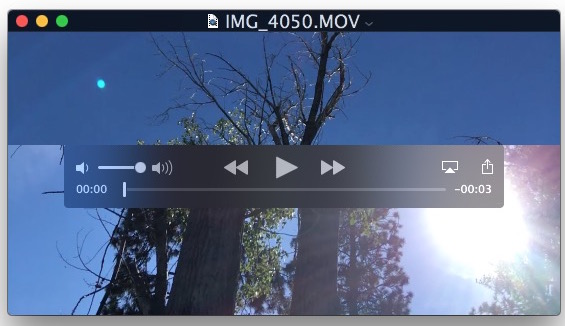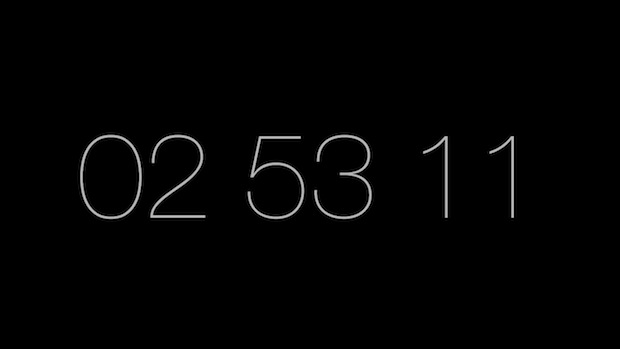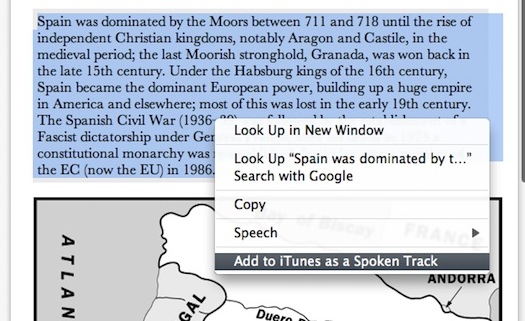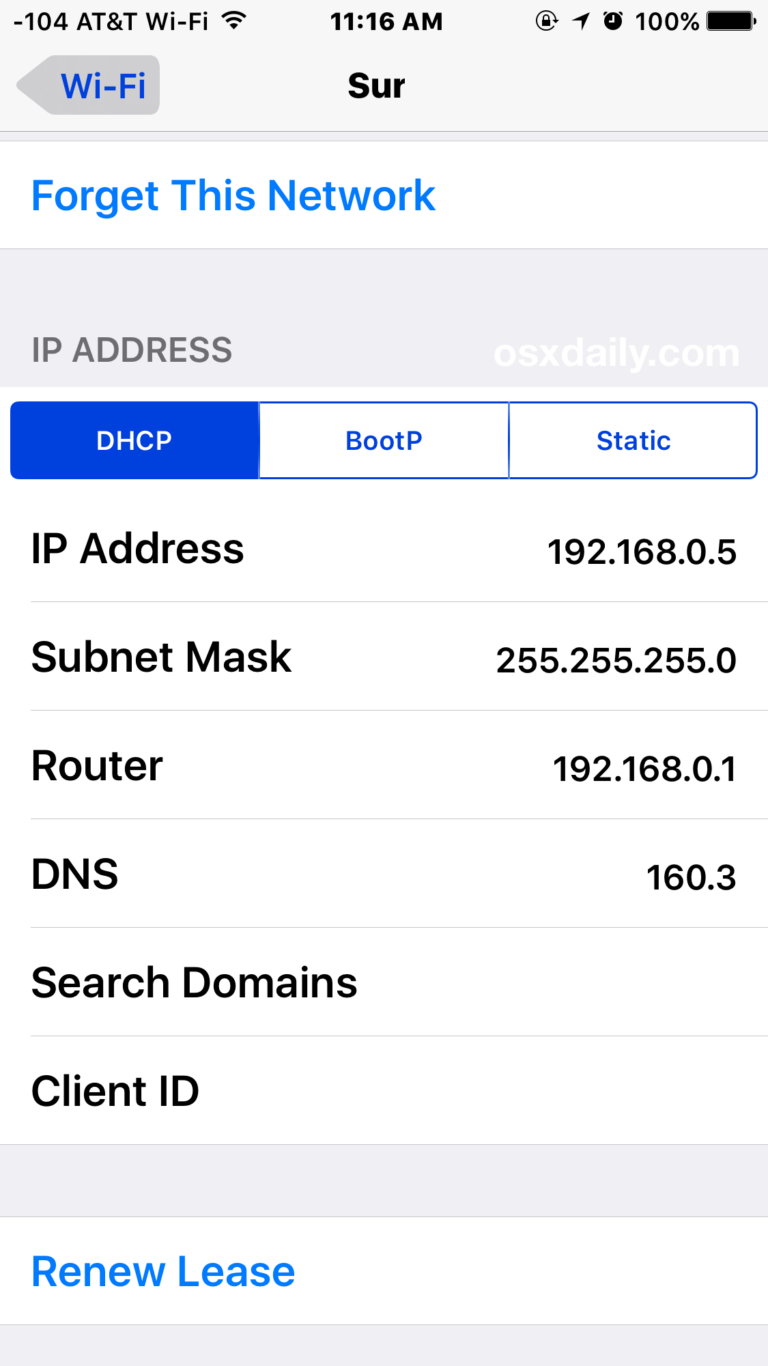Как отписаться от общедоступных календарей на iPhone, iPad и Mac
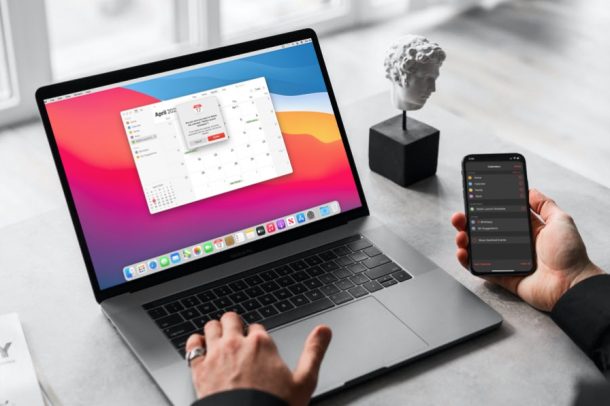
Искусственный интеллект поможет тебе заработать!
Вы подписаны на несколько общедоступных календарей, чтобы следить за праздниками и другими важными событиями? Если вы передумаете и больше не хотите видеть эти события календаря, вам нужно отказаться от подписки на календарь.
Стандартное приложение «Календарь» от Apple позволяет не только сделать календарь общедоступным, но и подписаться на различные общедоступные календари, созданные другими пользователями. Общедоступные календари обычно используются для рассылки рекламной информации или сведений о общедоступных мероприятиях, которые могут заинтересовать многих людей. Пользователи также могут подписаться на календари с других платформ, таких как Google, Outlook и другие. При этом интересы людей со временем меняются, и в результате некоторые пользователи могут отказаться от использования общедоступного календаря.
Программы для Windows, мобильные приложения, игры - ВСЁ БЕСПЛАТНО, в нашем закрытом телеграмм канале - Подписывайтесь:)
Если вы хотите перестать видеть события из общедоступных календарей, мы рассмотрим процесс отказа от подписки на общедоступные календари на вашем iPhone, iPad и Mac.
Как отписаться от общедоступных календарей на iPhone и iPad
Мы начнем с приложения «Календарь» для устройств iOS и iPadOS. Вы можете выполнить эти шаги независимо от версии программного обеспечения, установленного на вашем устройстве. Итак, без лишних слов, давайте посмотрим:
- Сначала запустите приложение «Календарь» с главного экрана вашего iPhone или iPad.

- Обычно вы видите свой календарь в недельном/месячном формате. Нажмите «Календари» в нижнем меню, чтобы просмотреть список календарей.

- Теперь вы увидите разные разделы. Найдите категорию «Подписано» и найдите календарь, от которого хотите отказаться.

- Затем просто снимите флажок рядом с календарем, чтобы убедиться, что он не выбран, и нажмите «Готово», чтобы сохранить изменения.

Вот и все. Вы больше не будете видеть события общедоступного календаря в своем приложении «Календарь».
Как отказаться от подписки на общедоступные календари на Mac
Давайте перейдем к шагам, которые вам нужно выполнить для Mac. В отличие от версии приложения «Календарь» для iOS/iPadOS, здесь есть опция «Отписаться», которая делает процесс довольно простым. Вот что вам нужно сделать:
- Запустите стандартное приложение «Календарь» на своем Mac из Dock.

- Затем найдите общедоступный календарь в списке календарей, расположенном на левой панели. Вы увидите значок ленты рядом с общедоступным календарем, на который вы подписаны.

- Просто щелкните правой кнопкой мыши этот календарь, чтобы вызвать контекстное меню, и выберите «Отписаться».

- Теперь вам будет предложено удалить календарь. Нажмите «Удалить», и все готово.

Как видите, macOS делает отмену подписки намного проще.
Возможно, вы заметили, что отказ от подписки на общедоступный календарь в версии приложения для iOS/iPadOS не приводит к удалению календаря. Вместо этого он просто не позволяет календарю отображать события в вашем календаре. Это связано с тем, что в приложении «Календарь» для iPhone и iPad нет опции отказа от подписки. На данный момент это единственный способ удалить праздники США из вашего календаря.
Однако, если вы действительно хотите удалить другие общедоступные календари из приложения, вы можете попробовать альтернативный метод. Перейдите в «Настройки» -> «Календарь» -> «Учетные записи» и посмотрите, сможете ли вы найти подписанный календарь вместе с другими учетными записями. Если это так, просто выберите учетную запись календаря и выберите ее удаление.
Удалось ли вам отказаться от подписки на общедоступные календари, а также удалить их из приложения «Календарь». Считаете ли вы, что Apple следует добавить возможность отказа от подписки в версиях Календаря для iOS и iPadOS? Не стесняйтесь делиться своими ценными мнениями и высказываться в разделе комментариев внизу.
Программы для Windows, мобильные приложения, игры - ВСЁ БЕСПЛАТНО, в нашем закрытом телеграмм канале - Подписывайтесь:)